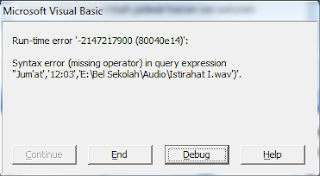Berbicara menganai pemrogaraman Visual Basic 6.0 bagiku memang
mengasyikan,terutama setelah program telah selesai dan saatnya membuat
setup file dengan bantuan Inno Setup, namun berbicara tentang
pemrograman di visual basic 6.0 itu mengasyikan kita pasti dipertemukan
dengan yang namanya rasa jengkel ketika melakukan komple error, maklum
saya masih belajar tentang pemrograman visual basic jadi sangat sering
berhadapan dengan ERROR saat melakukan kompile projek baik saat run atau
saat akan membuat file .exe, disini akan diabahas mengenai permasalahan
yang muncul ketika melakukan pengentrian data pada data base acces dari
program yang dibuat di visual basic 6.0.
Permasalahan ini muncul saat melakukan pengentrian data pada data base
acces dari program yang dibuat di visual basic, data yang dimaksud
adalah data yang berisi karakter kutif tunggal ( ' ). Mungkin seperti
ini perigantan error nya :
Kita bisa lihat bersama kesalahannya pada data yang dimasukan adalah
karakter Jum'at yang mengandung tanda kutif tunggal ( ' ). kode awal
saat error adalah seperti ini :
Untuk contoh :
Nah, untuk mengatasinya tambahkan kode berikut :dbkoneksi.Execute "INSERT INTO Jadwal(kdJadwal,deskripsi,hari,jam,suara)" _ & "Values('" & txt_kode.Text & "','" _ & txt_deskripsi.Text & "','" _ & txt_hari1.Text & "','" _ & txt_jam.Text & "','" _ & txt_suara.Text & "')"
Private Function rep(ByVal s As String) As String
rep = Replace(s, "'", "''")
End Function
Kemudian sesuaikan kode pertama (kode untuk menyimpan data pada acces) seperti ini :dbkoneksi.Execute "INSERT INTO Jadwal(kdJadwal,deskripsi,hari,jam,suara)" _ & "Values('" & rep(txt_kode.Text) & "','" _ & rep(txt_deskripsi.Text) & "','" _ & rep(txt_hari1.Text) & "','" _ & rep(txt_jam.Text) & "','" _ & rep(txt_suara.Text) & "')"Silahkan sesuaikan dengan kode yang anda miliki jika mengalami error yang sama. semoga dapat membantu.